Setelah kita melakukan instalasi KVM pada Centos 6.5 yang dibicarakan dalam artikel http://www.proweb.co.id/articles/erp/instalasi_kvm_centos.html maka kita sudah siap untuk menginstal sebuah virtual machine / guest operating system baru. Pada contoh kali ini kita akan menginstal guest operating system yang juga Centos 6.5 minimal yang telah kita download pada folder /iso . Image dari guest operating system kita letakkan pada folder /vm-image.
Berikut langkah-langkah instalasi virtual machine (guest operating system) pada virtualisasi KVM yang diinstall Centos 6.5
- Silahkan download iso dari Centos 6.5 Minimal dan letakkan di folder /iso
- Silahkan menuju ke server fisik anda dan jalankan
#startx - Misal kita ingin membuat virtual machine dengan RAM 512 MB, 1 CPU dan 15 GB hardisk :
#virt-install –name vm7 –ram=512 –vcpus=1 –disk path=/vm-images/vm7,size=15 –cdrom /iso/CentOS-6.5-x86_64-minimal.iso - Anda akan mendapatkan tampilan seperti anda biasa instalasi, jalankan sampai anda login, kemudian silahkan login sebagai root
Jika anda jalankan ifconfig maka akan didapatkan:
#ifconfig
lo Link encap:Local Loopback
inet addr:127.0.0.1 Mask:255.0.0.0
inet6 addr: ::1/128 Scope:Host
UP LOOPBACK RUNNING MTU:16436 Metric:1
RX packets:0 errors:0 dropped:0 overruns:0 frame:0
TX packets:0 errors:0 dropped:0 overruns:0 carrier:0
collisions:0 txqueuelen:0
RX bytes:0 (0.0 b) TX bytes:0 (0.0 b) - Mengaktifkan eth0
Jika kita melihat konfigurasinya maka
# cat /etc/sysconfig/network-scripts/ifcfg-eth0
DEVICE=eth0
HWADDR=52:54:00:C0:BD:39
TYPE=Ethernet
UUID=9bed92ce-bb00-4ee9-a61b-da491a3f5875
ONBOOT=no
NM_CONTROLLED=yes
BOOTPROTO=dhcpKita perlu mengaktifkan untuk mencoba dengan perintah
#ifup /etc/sysconfig/network-scripts/ifcfg-eth0 - Melihat IP addressnya
Setelah eth0 aktif kita dapat melihat IP addressnya
# ifconfig
eth0 Link encap:Ethernet HWaddr 52:54:00:C0:BD:39
inet addr:192.168.122.11 Bcast:192.168.122.255 Mask:255.255.255.0
inet6 addr: fe80::5054:ff:fec0:bd39/64 Scope:Link
UP BROADCAST RUNNING MULTICAST MTU:1500 Metric:1
RX packets:294 errors:0 dropped:0 overruns:0 frame:0
TX packets:202 errors:0 dropped:0 overruns:0 carrier:0
collisions:0 txqueuelen:1000
RX bytes:26156 (25.5 KiB) TX bytes:26470 (25.8 KiB)
Interrupt:10 Base address:0x2000lo Link encap:Local Loopback
inet addr:127.0.0.1 Mask:255.0.0.0
inet6 addr: ::1/128 Scope:Host
UP LOOPBACK RUNNING MTU:16436 Metric:1
RX packets:0 errors:0 dropped:0 overruns:0 frame:0
TX packets:0 errors:0 dropped:0 overruns:0 carrier:0
collisions:0 txqueuelen:0
RX bytes:0 (0.0 b) TX bytes:0 (0.0 b) - Untuk memanage virtual-virtual machine silahkan masuk ke GUI menu dalam X Windows:
Applications – System Tools – Virtual Machine Manager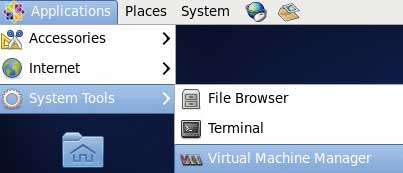
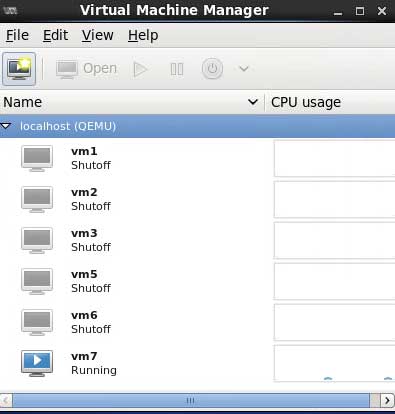
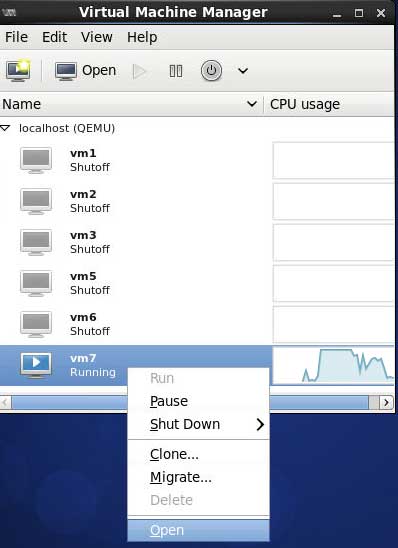
Dengan demikian kita telah berhasil membuat sebuah virtual machine.
Artikel selanjutnya : http://www.proweb.co.id/articles/erp/networking_kvm_centos.html .
Kunjungi www.proweb.co.id untuk menambah wawasan anda.

